
Es ist leicht, ein Telefon mit physischer Tastatur als „alt“ abzutun, aber tun Sie das nicht. Der BlackBerry Key2 ist so modern wie Smartphones nur sein können und die Tastatur kann viel mehr, als nur Wörter auf den Bildschirm zu bringen. Allerdings ist der Wechsel von einer virtuellen Tastatur zu einem Voll-Touchscreen-Telefon – das die meisten von uns heute verwenden – nicht nur entmutigend, sondern tatsächlich eine ziemliche Herausforderung.
Inhalt
- Lernen Sie, Ihr Telefon zu halten
- Verlangsamen
- Wischen Sie darüber
- Halten Sie die Tasten gedrückt und verwenden Sie die Sym-Verknüpfung
- Emoji, Zwischenablage und Stimme
- Alternative Sprachen
- Übung macht den Meister
Keine Panik und lassen Sie sich nicht abschrecken. Übung an Ihrem Key2 macht den Meister. Hier ist unsere Kurzanleitung zum Erlernen des Tippens wie ein Profi BlackBerry Key2, mit einigen hilfreichen Tipps, die den Wechsel von einer virtuellen zu einer physischen Tastatur angenehmer machen, als Sie vielleicht befürchten.
Empfohlene Videos
Wenn Sie allgemeinere Tipps wünschen, nicht nur solche, die sich auf das Tippen beziehen, die haben wir auch. Und wenn Sie immer noch über den Key2 nachdenken, dann das kann helfen Entscheide dich.
Verwandt
- Der jüngste Wiederbelebungsversuch von BlackBerry stürzt vor dem Start ab
- Klassische BlackBerries verlieren endgültig an Unterstützung, da das Unternehmen seine Dienste einstellt
- BlackBerry ersteht aus dem Grab: Neues 5G-Telefon mit Tastatur kommt 2021
Lernen Sie, Ihr Telefon zu halten

Klingt albern, nicht wahr? Allerdings müssen Sie möglicherweise Ihre Muskeln neu trainieren, wenn Sie das BlackBerry Key2 zum ersten Mal halten. Während das Telefon ist besser gewichtet als der KeyOne, es ist immer noch etwas anderes, als ein iPhone oder ein anderes in der Hand zu halten Android Telefon. Du wirst experimentieren müssen. Bewegen Sie es in Ihrer Hand, verändern Sie die Position Ihrer Finger und Ihre Hand wird sich nach und nach an die neue Position gewöhnen.
Profi-Tipp: Wenn es sich wirklich als schwierig erweist, bleiben Sie dran ein Popsocket auf dem Rücken. Wir haben es ausprobiert, da die Einstellung anfangs recht schwierig war und der aufklebbare Griff dabei hilft, das Telefon auszubalancieren, ohne die Finger zu sehr zu belasten. Es hat auf jeden Fall einen Unterschied gemacht und auch die Angst, unseren glänzenden neuen Key2 zu verlieren, wurde beseitigt. Stellen Sie es sich wie BlackBerry-Stützräder vor.
Verlangsamen

Sie tippen seit Jahren auf einer virtuellen Tastatur und verlassen sich wahrscheinlich mehr auf die Autokorrektur, als Sie denken. Von hier aus zum tatsächlichen Drücken physischer Tasten überzugehen, ist beunruhigend, und hier ist etwas, was Sie nicht hören wollen: Sie werden Fehler machen und es wird frustrierend sein.
Der Schlüssel (tut mir leid) zur Verbesserung liegt darin, langsamer zu werden. Sie tippen auf einer neuen Tastatur, wahrscheinlich einer, die Sie noch nie zuvor verwendet haben, und das schnelle Tippen neu zu erlernen ist Teil des Prozesses. Hören Sie auf, mit Ihren Fingern über die Tasten zu tanzen, wie Sie es auf der virtuellen Tastatur getan haben, und führen Sie langsamere, präzisere Bewegungen aus. Die Geschwindigkeit wird mit der Zeit zunehmen und als besonderer Bonus wird sie mit verbesserter Genauigkeit eintreffen.
Wischen Sie darüber

Die Texterkennung auf dem BlackBerry Key2 (und dem KeyOne) ist schnell, intelligent und sehr leistungsstark – und das alles mit nur einem Wisch. Die Tastatur des Key2 ist kapazitiv, sodass sie wie ein Touchscreen funktioniert, und Sie können korrigierte Wörter aus der bereitgestellten Liste direkt in Ihre Konversation wischen.
Es ist genau und Sie können Antworten fast ausschließlich durch Wischen der von Key2 vorhergesagten Wörter „eintippen“, anstatt sie tatsächlich einzugeben. Dazu fahren Sie mit dem Daumen über die Tastatur unter dem vorhergesagten Wort, das Sie einfügen möchten. Lernen Sie, dies frühzeitig zu nutzen, und es wird Ihre Frustration über die Zeit, die zum Schreiben einer Nachricht benötigt wird, minimieren.
Profi-Tipp: Das Wischen geht schnell, aber wenn Ihr Finger nahe genug ist, können Sie auch auf die vorhergesagten Wörter tippen. Achten Sie in diesem Fall auf Wörter mit drei Punkten darunter. Tippen und halten Sie diese Wörter, um andere Wörter anzuzeigen, die möglicherweise passen würden. Wenn beispielsweise „Der“ vorhergesagt wird, werden auch Wörter wie „Ist“, „Für“, „Und“ und „Ihr“ angezeigt.
Sie finden auch Wörter, die mit dem von Ihnen eingegebenen Satz in Zusammenhang stehen. Wenn Sie „Test“ eingeben, erscheint möglicherweise „Ergebnisse“ im selben Menü. Auch hier geht es darum, nach dem Wechsel von einer virtuellen Tastatur wieder an Geschwindigkeit zu gewinnen.
Halten Sie die Tasten gedrückt und verwenden Sie die Sym-Verknüpfung

Meistens sind die einzigen Sonderzeichen, die wir in Nachrichten verwenden, Großbuchstaben, Satzzeichen und Dinge wie ein Hashtag oder ein Währungssymbol. Sie können die Alt-Taste verwenden, um auf Sonderzeichen zuzugreifen, die jeder Taste bereits zugewiesen und grau angezeigt werden, oder die Umschalttaste, um Großbuchstaben zu erhalten.
Tun Sie das nicht. Das Erlernen von Verknüpfungen und schnellen Aktionen ist ein wichtiger Teil des BlackBerry-Besitzes und einer der ersten Dinge, mit denen man sich auseinandersetzen muss, ist die alternative Möglichkeit, alle diese Tasten zu erhalten, ohne viele andere Tasten drücken zu müssen Erste.
Halten Sie jede Taste gedrückt, um den Großbuchstaben zu erhalten, was viel schneller geht, als die Umschalttaste zu finden oder versehentlich in Ihrer Eile die Alt-Taste zu drücken. Um die Symbole zu erhalten, drücken Sie die Sym-Taste. Auf dem Bildschirm erscheint eine virtuelle Tastatur, die alle verfügbaren Symbole anzeigt. Wenn Sie das gewünschte nicht sehen können, drücken Sie erneut Sym und es werden weitere angezeigt. Tippen Sie auf das gewünschte Symbol. Drücken Sie die Sym-Taste ein drittes Mal und die virtuelle Tastatur verschwindet.
Profi-Tipp: Suchen Sie nach Sonderzeichen, die in anderen Sprachen als Englisch verwendet werden? Sie finden sie, indem Sie lange auf die entsprechende Taste drücken. Halten Sie die Taste „E“ gedrückt, um beispielsweise „é“ zu finden.
Emoji, Zwischenablage und Stimme

Es gibt Zeiten, in denen nur ein Emoji ausreicht. aber wo sind sie versteckt? Es gibt ein umfassendes Menü mit all dem und mehr, auf das Sie zugreifen können, indem Sie auf die drei horizontalen Linien links neben den auf dem Bildschirm angezeigten Vorhersagewörtern tippen.
Tippen Sie darauf und die erste Option von links, die wie ein Mikrofon aussieht, aktiviert die Spracheingabe. Bewegen Sie sich nach rechts und die zweite Taste ist für Emojis, während die mittlere Taste für die Rückkehr zur Tastatur dient. Das erste Symbol rechts von hier ruft eine Cursorsteuerung für den Bildschirm auf und die letzte Schaltfläche ist für die Zwischenablage.
Profi-Tipp: Manchmal wird die virtuelle Tastatur des Key2 über dem Bildschirminhalt angezeigt, selbst wenn Sie auf der physischen Taste tippen möchten. Um sicherzustellen, dass dies nicht passiert, gehen Sie zu Einstellungen > Sprachen & Eingabe, und dann Aktuelle Tastatur. Tippen Sie auf den Schieberegler daneben Virtuelle Tastatur anzeigen um es auszuschalten.
Alternative Sprachen
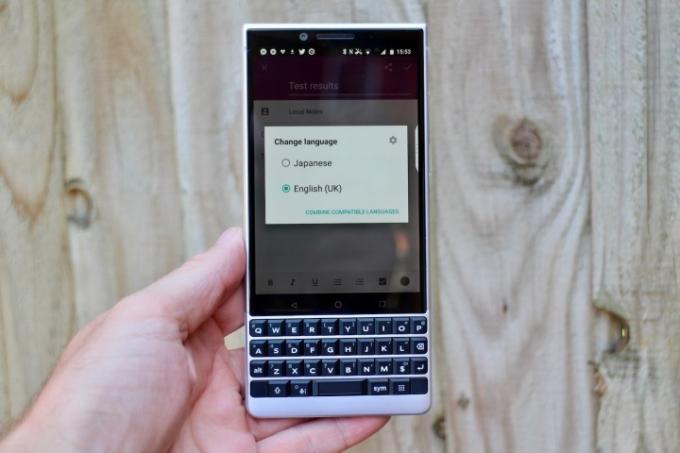
Einige von Ihnen benötigen beim Tippen Zugriff auf eine zweite Tastatur. Diese können Sie ganz einfach auf Ihrem Key2 hinzufügen und darauf zugreifen. Sie können auch entweder die alternativen Tastaturen von BlackBerry oder die Tastaturen von Google verwenden.
Hier erfahren Sie, wie Sie die Tastaturen in alternativen Sprachen für BlackBerry erhalten. Gehe zu Einstellungen > Sprache & Eingabe und tippen Sie auf Sprachen. Klopfen Sprache hinzufügen, und scrollen Sie durch die Liste, bis Sie die gewünschte gefunden haben.
Um es während der Eingabe auszuwählen, halten Sie die Leertaste gedrückt und wählen Sie die gewünschte Sprache aus. Wir haben Japanisch ausgewählt und vorausgesetzt, Sie laden das Wörterbuch herunter, wenn Sie dazu aufgefordert werden, funktioniert die Textvorhersage genauso wie in jeder anderen Sprache.
Wenn Sie eine zweite Google-Tastatur installieren, kann diese auch verwendet werden. Gehen Sie noch einmal zu Einstellungen > Sprache & Eingabe, und aktivieren Sie die Tastatur unter Tastatureinstellungen. Um es beim Tippen auszuwählen, halten Sie die Alt-Taste gedrückt und drücken Sie gleichzeitig die Eingabetaste. Bei jedem weiteren Drücken der Eingabetaste werden die verfügbaren Tastaturen durchlaufen.
Übung macht den Meister
Das sind unsere Einführungstipps für den Einstieg mit Ihrer BlackBerry Key2-Tastatur, die mit dem Klassiker gebaut wurde Ich denke an das BlackBerry Bold 9900. Diese Tipps sollen den Umstieg auf eine physische Tastatur nach jahrelanger Erfahrung mit einer virtuellen Tastatur beschleunigen. Jetzt ist es an der Zeit zu üben, denn nur so können Sie sich hier verbessern. Überwinden Sie auch die Frustration, sie hält nicht lange an und Sie sind auf dem besten Weg zum Nirvana der physischen Tastatur.
Wir werden bald mit fortgeschrittenen Tastaturtipps zurückkommen, also fangen Sie an zu üben.
Empfehlungen der Redaktion
- Der BlackBerry-Trailer zeigt den Aufstieg und Fall des legendären Telefons
- Für 2022 steht noch ein neues BlackBerry mit Tastatur auf dem Plan
- Die besten Tipps und Tricks für das Samsung Galaxy S9
- TCL wird keine BlackBerry-Telefone mehr herstellen und schickt die Marke damit wieder in die Schwebe
- Asus Zenfone 6: Wichtige Einstellungen, die Sie auf Ihrem neuen Telefon ändern müssen




